Edukien taula
Tutorial honetan, 4 modu egokiak bikoiztutako errenkadak kentzeko Excel-en bi zutabeetan oinarrituta erakutsiko dizut. Azkar erabil ditzakezu metodo hauek, batez ere datu multzo handietan dauden erregistro bikoiztuak aurkitzeko. Tutorial honetan zehar, Excel tresna eta funtzio garrantzitsu batzuk ere ikasiko dituzu Excel-ekin erlazionatutako edozein atazatan oso erabilgarriak izango direnak.
Deskargatu Praktikarako lan-koadernoa
Praktikako lan-koadernoa hemendik deskarga dezakezu.
Kendu bi zutabeetan oinarritutako errenkada bikoiztuak
Excel-en bi zutabeetan oinarritutako errenkada bikoiztuak kentzeko 4 modu egokiak
A hartu dugu datu multzo zehatza urratsak argi azaltzeko. Datu multzoak 6 errenkada eta 2 zutabe ditu gutxi gorabehera. Hasieran, dolarraren balioak zituzten gelaxka guztiak formateatu genituen Kontabilitatea formatuan. Datu multzo guztietarako, 2 zutabeak Langilearen izena eta Salmentak ditugu. Nahiz eta geroago zutabe batzuk gehi ditzakegu hori behar izanez gero.
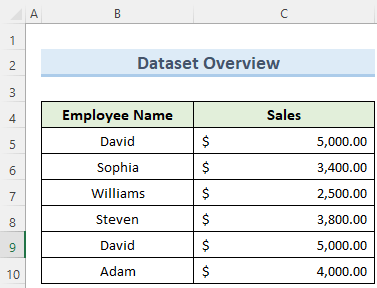
1. Kendu bikoiztuak eginbidea erabiltzea
Bi zutabeetan oinarritutako errenkada bikoiztuak kendu ditzakegu. klik gutxi batzuk Kendu bikoiztuak eginbidea erabiliz excel -n. Beheko urratsetan ikusiko dugu hau nola erabili.
Urratsak:
- Lehenik eta behin, hautatu datu-multzoko edozein gelaxka.
- Ondoren, joan Datuak fitxara eta Datu-tresnak sakatu KenduBikoiztuak .

- Ondoren, egiaztatu ' Nire datuek goiburuak dituzte ' aukera eta sakatu Ados .

- Ondorioz, bikoiztuak datu multzotik kenduko ditu.
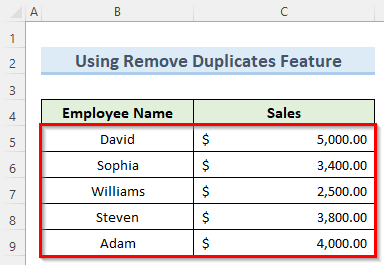
Irakurri gehiago: Nola kendu bikoiztuak zutabetik Excel-en (3 metodo)
2. Iragazki-aukera aurreratua aplikatzea
Aukera hau excel-en iragazki arruntaren bertsio aurreratua da eta horrek tauletatik bikoiztuak kentzen laguntzen du . Aukera hau Excel-en bi zutabeetan oinarritutako bikoiztutako errenkadak kentzeko erabiliko dugu. Ikus dezagun nola aplikatzen den urratsez urrats.
Urratsak:
- Hasteko, hautatu datu-barrutiko edozein gelaxka eta nabigatu Datuak fitxan, eta Ordenatu & Iragazi hautatu Aurreratua .
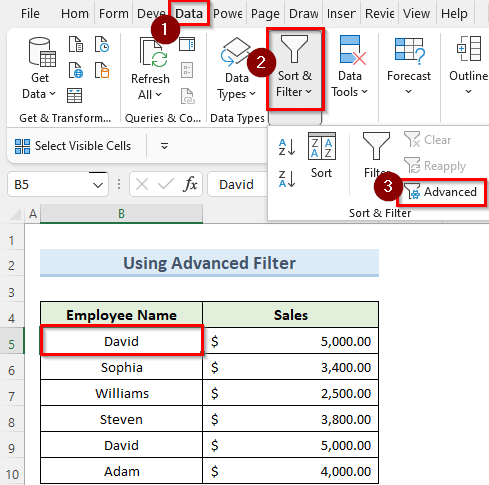
- Orain, Iragazki aurreratua leihoan, egiaztatu Erregistro bakarrak aukera eta egin klik Ados .
- Ondorioz, bikoiztu guztiak kendu beharko lituzke lan-orritik.
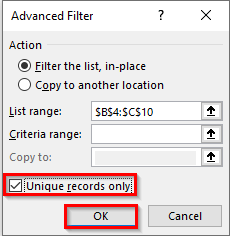
Irakurri gehiago: Excel VBA: Kendu bikoiztuak zutabe anitz alderatuz (3 adibide)
3. Zutabe zehatzetan oinarritutako bikoiztuak kentzea
Metodo hau pixka bat ezberdina da. Hau erabilgarria da zutabe batzuk dituzunean eta bi zutabe zehatzetan oinarritutako errenkada bikoiztuak aurkitu eta kendu nahi dituzunean, ez barrutiko zutabe guztietan oinarrituta. Jarraitu beheko urratsak honen xehetasunak ikustekometodoa.
Urratsak:
- Metodo honekin hasteko, egin klik datu multzoko edozein gelaxkan eta joan Datuak fitxara. , eta gero Datu-tresnak .
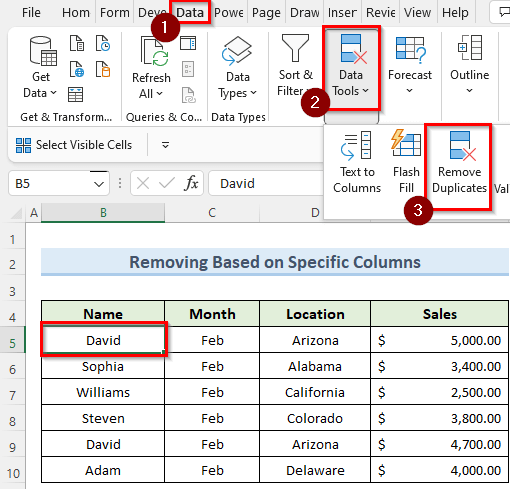
- Orain, leiho berrian, desmarkatu Hilabetea eta Salmentak zutabea eta egiaztatu Nire datuek goiburuak dituzte ere.
- Azkenik, egin klik Ados eta honek bikoiztutako erregistroak kenduko ditu zuk zutabeetan oinarrituta. hautatuta.
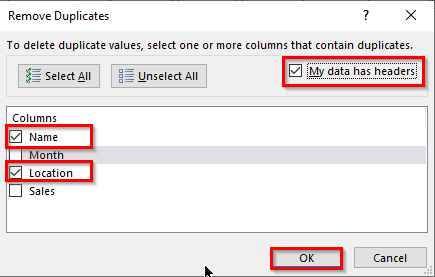
Irakurri gehiago: Nola kendu bikoiztuak Excel orrian (7 metodo)
4. COUNTIFS funtzioa erabiltzea
COUNTIFS funtzioak excel-en hainbat barruti eta irizpide har ditzake betetzen dituzten gelaxkak zenbatzeko. Ikus dezagun funtzio hau nola erabili datu-multzoko bi zutabeetan oinarritutako errenkada bikoiztuak kentzeko.
Urratsak:
- Lehenik eta behin, egin klik bikoitza gelaxkan. D5 eta sartu formula hau:
=IF(COUNTIFS($B$5:B5,B5,$C$5:C5,C5)>1,"Duplicate","Unique") 
- Ondoren, sakatu Sartu eta kopiatu formula hau beheko gelaxka guztietan.
- Ondorioz, bikoiztutako datuak ikusi beharko zenuke Egoera zutabean eta orain dezakezu. ezabatu bikoiztutako errenkada hori eskuz.
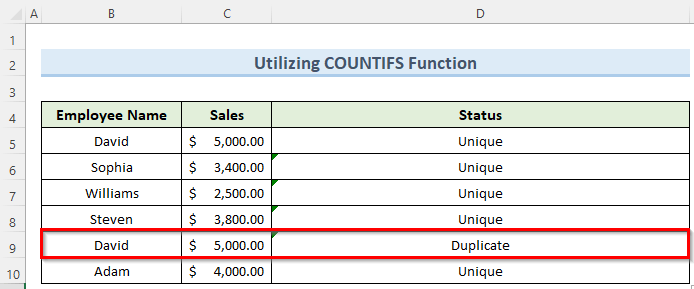
- COUNTIFS($B$5:B5,B5,$C$5:C5,C5) : zati honek erregistro bat zenbat aldiz gertatzen den zenbatzen du, hau da, kasu honetan 1. .
- COUNTIFS($B$5:B5,B5,$C$5:C5,C5)>1 : zati honek EGIA edo GEZURRA ematen du oinarrian oinarrituta.baldintza.
- IF(COUNTIFS($B$5:B5,B5,$C$5:C5,C5)>1,”Bikoiztu”,”Bakarrik” : Bikoiztu edo itzultzen du Bakarra, aurreko zatiko EGIA edo GEZURRA baldintzetan oinarrituta.
Irakurri gehiago: Nola kendu zutabe batean oinarritutako errenkada bikoiztuak Excel-en
Antzeko irakurketak
- Nola kendu bikoiztuak Excel-en VLOOKUP erabiliz (2 metodo)
- Kendu bikoiztutako errenkadak Excel-en 1. agerraldia izan ezik (7 modu)
- Nola kendu bikoiztutako izenak Excel-en (7 metodo sinpleak)
- Konpondu: Excel-ek ezabatu bikoiztuak ez funtzionatzen (3 irtenbide)
Nola kendu bikoiztuak Excel-en irizpideetan oinarrituta
Excel-en datu multzo handi batekin lan egiten duzun bitartean , baliteke errenkada edo zutabe ezberdinetatik bikoiztutako balio berdinak lortzeko aukera izatea. Batzuetan, baliteke irizpide zehatz batzuetan oinarritutako balio bikoiztuak kendu behar izatea lan-orriaren kontzeptu argia lortzeko. Jarraian, ikusiko du nola erabil daitekeen VBA kodea azkar lortzeko.
Urratsak:
- Lehenik eta behin, joan Garatzailea fitxara eta egin klik Visual Basic-en. .

- Orain, VBA leihoan, sakatu Txertatu eta gero Modulua .

- Ondoren, moduluaren leihoan, idatzi beheko kodea:
8080

- Orain, itxi VBA leihoa kodea gordetzeko.
- Hemen, Garatzailea fitxan, egin klik Makroak aukeran.

- Orain, Makroan leihoa, hautatu sortu dugun makroa eta egin klik Exekutatu aukeran.
- Ondorioz, VBA kodeak bikoiztu guztiak azkar kenduko ditu datu-taulatik.

Irakurri gehiago: Nola kendu bikoiztuak Excel-en VBA erabiliz (3 metodo azkar)
Nola nabarmendu bikoiztuak bi zutabetan Excel-en
Excel kalkulu-orri handi bati aurre egiten diogunean, bikoiztutako balioak agertzen dira askotan gure datu multzoan. Gainera, batzuetan garrantzitsua egiten zaigu edozein helburu zehatzetarako aurkitzea. Ikus dezagun nola erraz aurki ditzakegun bikoiztu horiek.
Urratsak:
- Lehenik eta behin, hautatu datu-multzoa goiburuak barne.

- Ondoren, Hasierako fitxa azpian, egin klik Baldintzazko formatua aukeran.
- Hemen, Nabarmendu Gelaxken arauak , hautatu Bikoiztu balioak .

- Orain, leiho berrian, mantendu formatua dagoen bezala. aldatu nahi ez baduzu, eta sakatu Ados .
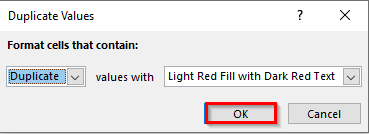
- Azkenik, eragiketa honek balio bikoiztuak nabarmenduko ditu. kolore gorri argiarekin.

Ondorioa
Espero dut tutorial honetan erakutsi ditudan metodoak nola kentzeko aplikatzeko gai izan zinela. bikoiztu errenkadak excel-en bi zutabetan oinarrituta. Ikusten duzunez, hori lortzeko modu dezente daude. Hain zuhurraaukeratu zure egoerari ondoen egokitzen zaion metodoa. Pausoren batean trabatuta geratzen bazara, zenbait aldiz pasatzea gomendatzen dut nahasmena argitzeko. Azkenik, excel teknika gehiago ikasteko, jarraitu gure ExcelWIKI webgunea. Zalantzarik baduzu, esan iezadazu iruzkinetan.

